Gli utenti scelgono le skin Rainmeter in base alinformazioni visualizzate, come vengono visualizzate le informazioni e quanto sono efficaci sul desktop. Le skin Rainmeter non sono costruite esattamente per più monitor. È possibile posizionare una skin su qualsiasi monitor desiderato, ma se si desidera visualizzare le skin Rainmeter su più monitor, è necessario utilizzare un po 'di soluzione. Non è niente di più complicato che fare una copia di una cartella.

Pelli Rainmeter su più monitor
Innanzitutto, seleziona le skin Rainmeter che desideri utilizzare su più monitor. Se hai diverse skin in uso, trova i nomi di quelli che desideri utilizzare su tutti i tuoi monitor.
In Esplora file, vai al seguente percorso.
C:UsersYourUserNameDocumentsRainmeterSkins
Qui, crea una copia di tutte le skincartelle che si desidera utilizzare su più desktop. Se vuoi, puoi rinominarlo in qualcos'altro che indicherà che si tratta di una copia di una skin diversa. Non fa alcuna differenza sull'interfaccia utente del tuo sistema.
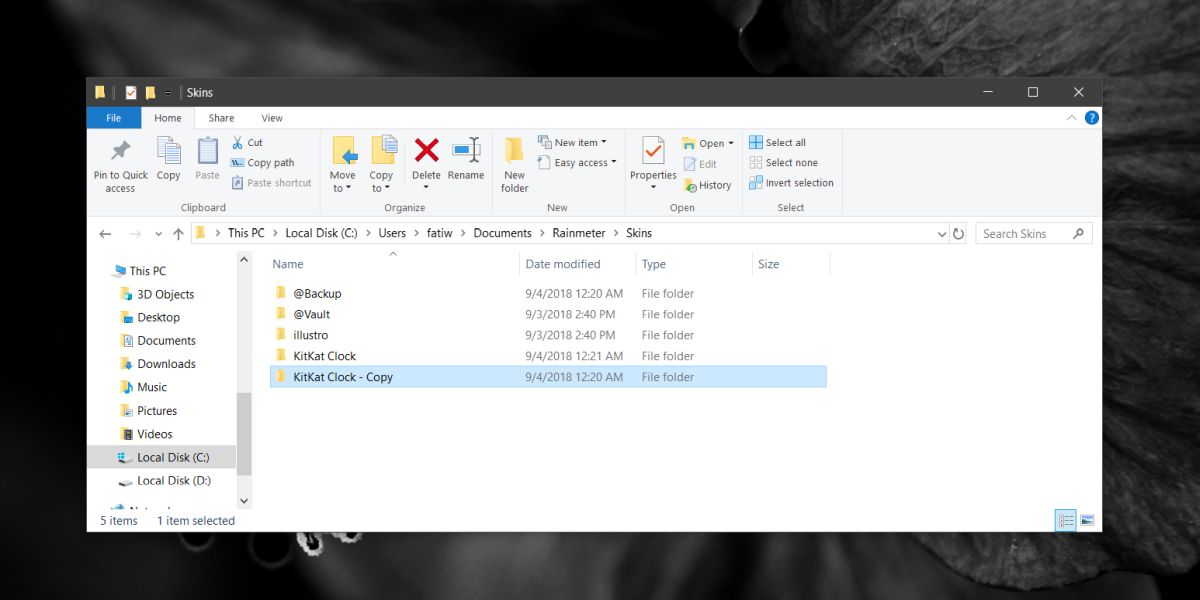
Esci e riavvia Rainmeter.
Dopo aver riavviato Rainmeter, fai clic con il pulsante destro del mouse evai su Skins. Vedrai che oltre a tutte le skin che hai installato, c'è anche la copia che hai creato. Abilita la skin e in pratica avrai due istanze in esecuzione.
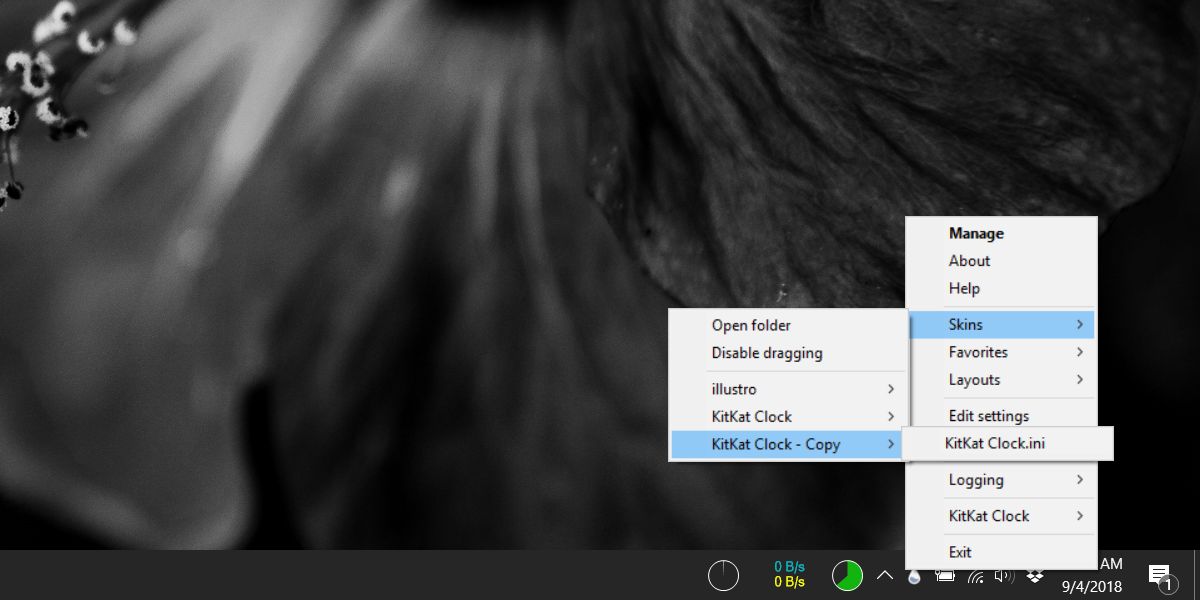
È possibile posizionare i diversi elementi della skin su più monitor.
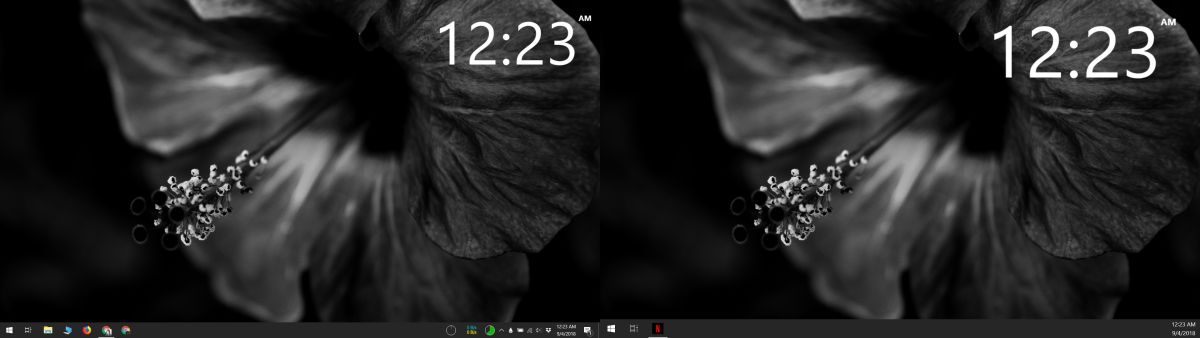
Puoi facilmente replicare questo lavoro in giro per qualsiasinumero di monitor che stai utilizzando. L'unica limitazione è il numero di monitor che è possibile connettersi a un sistema, ma le skin stesse possono essere replicate più e più volte.
Se hai bisogno di diverse varianti della stessapelle, per qualsiasi motivo, puoi usare questo stesso trucco per ottenerli. Ovviamente, la skin stessa deve avere delle variazioni da abilitare. Questo trucco duplicherà solo la pelle così com'è. Non modificherà nulla rispetto a come appare.
Se hai modificato manualmente una skin, quindicopiato la sua cartella, le modifiche verranno copiate perché il file INI è lo stesso. Se hai apportato modifiche al file INI di uno skin dopo averne fatto una copia, le modifiche non verranno applicate e dovrai eseguirle nuovamente nel file INI dello skin copiato.
Naturalmente ci sarà una tassa sulle prestazioni datutto questo. Se il tuo sistema non ha le risorse per supportare l'esecuzione di più skin, le sue prestazioni si trascinano. Ogni copia di una skin che fai è simile a quella di eseguire un'altra skin sul tuo sistema.













Commenti